在excel工作表中使用公式自定义有效性 excel有效性自定义,这个问题是我们很多人都很困惑的一个问题,excel有效性自定义是我们非常常用的一个东西,也是我们工作和学习中必不可少的一个数据公式,那么具体我们要怎么做呢?下面就来看看这篇在excel工作表中使用公式自定义有效性 excel有效性自定义的文章吧!
对于一些特殊的单元格,可以使用自定义的方式,通过公式控制单元格数据的有效性,例如通过公式可以控制对应单元格有不同的数值范围。下面在excel工作表中使用公式自定义有效性,使单元格中仅能输入检验型号之间的型号,操作方法如下:
设置的方法是:选择要设置有效性的单元格,再选择数据一有效性命令,弹出数据有效性对话框,在允许下拉列表框中选择自定义选项,此时仅激活公式文本框,在其中设置公式后单击确定按钮。
1、打开产品检验单excel工作簿,选择单元格D3,再选择数据一有效性命令。
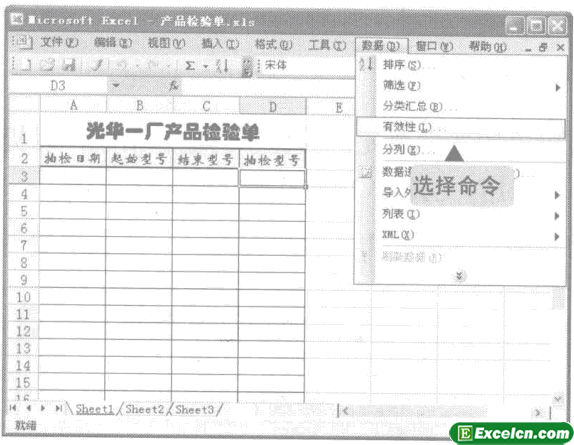
图1
2、弹出数据有效性对话框,在允许下拉列表框中选择自定义选项。
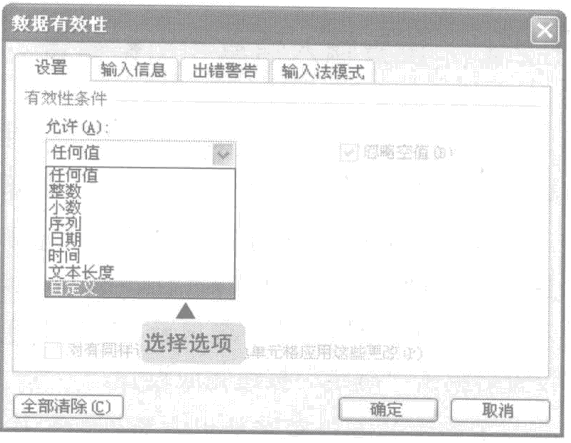
图2
3、激活公式文本框,在其中输入公式,使单元格D3的数值在B3与C3的数值之间,单击确定按钮。
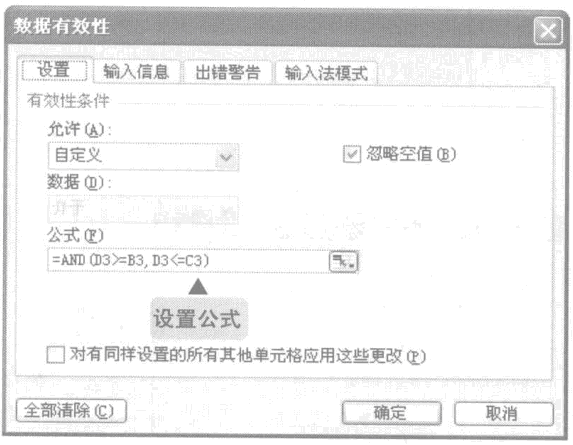
图3
4、返回工作表,完成设置,移动鼠标光标到D3单元格右下角,当变成十字形时,向下拖动复制有效性设置到单元格D23。
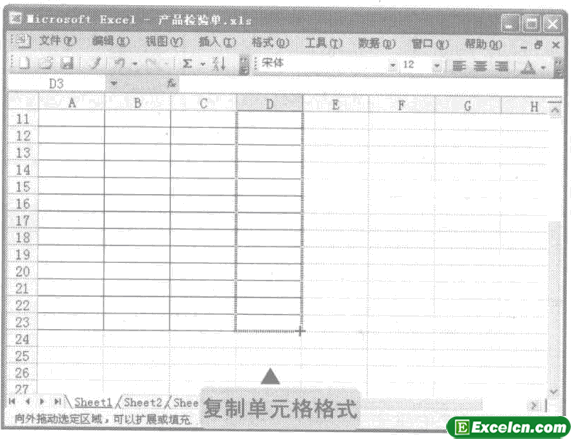
图4
5、此时可检验设置的条件是否正确,任意选择一行进行检验,这里选择第17行,在单元格B17输入200,在单元格C17中输入300,在单元格D17中输入范围之外的数值400。

图5
6、按【Enter】键确定输入,弹出警告对话框,表示有效性设置成功。
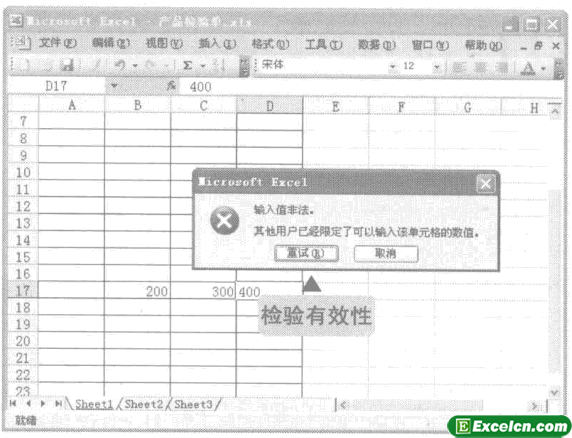
图6
上面就是在excel工作表中使用公式自定义有效性的操作方法,也就是我们说的自定义excel数据有效性的方法,目的是限制在excel中输入特定的或者指定范围内的数值或内容。
以上就是在excel工作表中使用公式自定义有效性 excel有效性自定义全部内容了,希望大家看完有所启发,对自己的工作生活有所帮助,想要了解更多跟在excel工作表中使用公式自定义有效性 excel有效性自定义请关注我们文章营销官网!
推荐阅读
在excel中输入指定数据以便达到有效性 excel数据有效性设置 |...2、使用公式验证数据 如果需要A1单元格的数值大于C1单元格的数值,应该先选择A1单元格,然后打开数据有效性列表,并在允许下拉列表中选择自定义选项,在出现的公式编辑框中为其指定一个公式=A1>C1。按下确定按钮后,如果在A1中输入的数值小于C1中的数值,那么就会弹出警告对话框了。 这种方法只能保证在输入A1单元格数值时的有效性,而不能防止在C1中输入在excel工作表中来源设置序列有效性的方法 | 文军营销设置的方法是:选择要设置有效性的excel单元格,再选择数据一有效性命令,弹出数据有效性对话框,在允许下拉列表框中选择序列选项。此时仅激活来源文本框,在其中设置序列来源后单击确定按钮完成。 1、打开工资统计表2工作簿,选择单元格B3,再选择数据一有效性命令。 图1 2、弹出数据有效性对话框,在允许下拉列表框中选择...设置Excel单元格数据的有效性 设置单元格数据有效性 | 文军营销步骤1 选择需设置数据录入有效范围的单元格或单元格区域,单击数据功能选项,再单击数据工具功能组中的数据有效性工具按钮,在下拉列表中单击选择数据有效性命令,然后打开数据有效性对话框,如图1所示。 图1 步骤2 单击设置选项卡,然后单击允许列表框,在下拉列表中单击选择数据类型;然后单击数据列表框,在下拉列表中单击选择...利用excel公式来防止用户输入重复数据 excel查找重复项公式 |...1、我们打开excel工作表,然后全选所有单元格,找到数据功能中的数据工具项,有一个数据有效性的选线,我们在数据有限性里点击设置标签,然后在允许下拉列表中选择自定义选项,然后在公式中输入=COUNTIF($1:$65535,A1)=1。 图1 2、上面的公式其中,$1:$65535表示检查整个工作表,如果只检查EXCEL2010工作表中的某一行,...


![]()
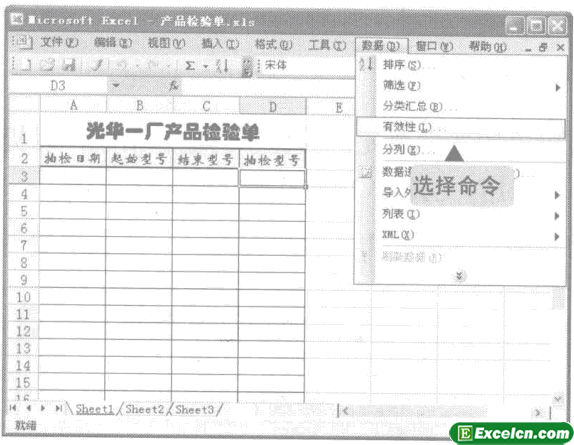
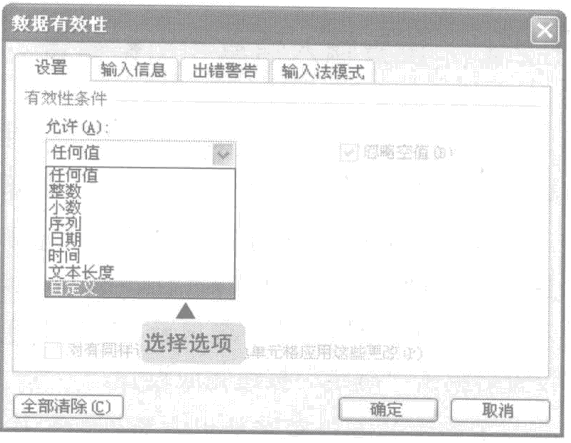
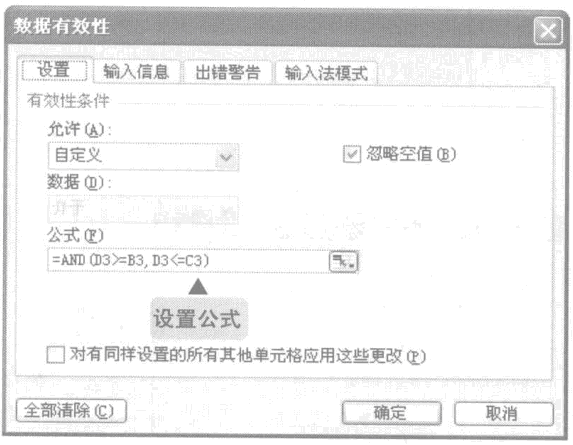
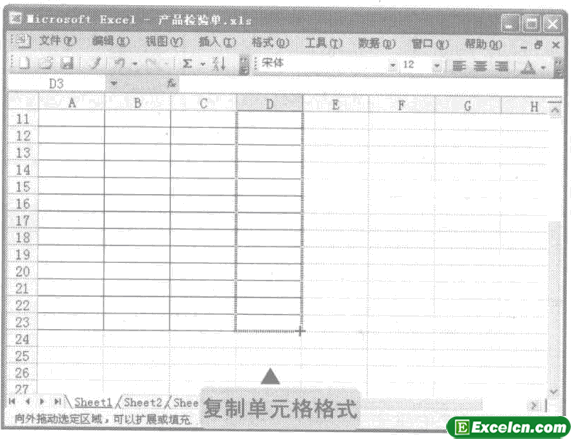

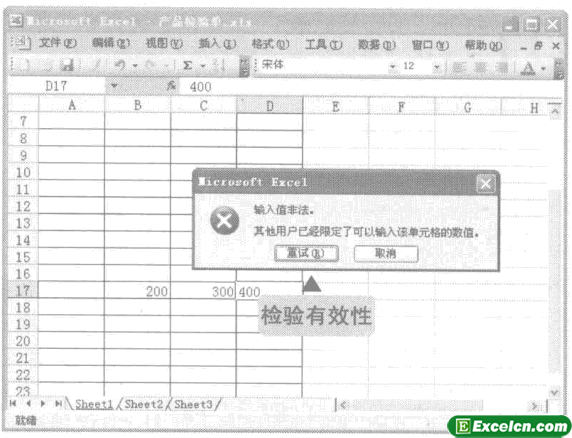
 400-685-0732(7x24小时)
400-685-0732(7x24小时) 关注文军
关注文军

